このスクリプトでは、e-docs マニュアルの検索に必要な Google 検索の URL を出力します。
このスクリプトでは、e-docs マニュアルに必要なバナーを出力します。
このスクリプトでは、e-docs マニュアルの検索に必要な Google 検索のパラメータを出力します。
WebLogic Integration Administration Console の使用
注意 : イベント ジェネレータを作成、変更、または削除するには、Administrators グループ、IntegrationAdministrators グループ、または IntegrationOperators グループのメンバーとしてログインする必要があります。詳細については、『Oracle WebLogic Integration Worklist Console の使い方』の「ユーザ管理
ファイル イベント ジェネレータ 電子メール イベント ジェネレータ JMS イベント ジェネレータ タイマー イベント ジェネレータ TIBCORV イベント ジェネレータ Oracle WebLogic Integration でメッセージ ブローカ チャネルに対するイベントを生成できるようにします。メッセージは Rendezvous によってサポートされるほとんどの形式で受信され、バイナリーに変換されて、メッセージ ブローカ チャネルでパブリッシュされます。 RDBMS イベント ジェネレータ MQ イベント ジェネレータ HTTP イベント ジェネレータ HTTP イベント ジェネレータは、HTTP 要求を受け取り、コンテンツ タイプをチェックして、メッセージ ブローカ チャネルにメッセージをパブリッシュするサーブレットです。
myapp/orders/AllOrders チャネルにポストされてしまいます。「VendorId」プロパティによって 1 番目のルールがトリガされるためです。所期の結果をもたらすには、ルールの順序を逆にする必要があります。
myapp/orders/ACMEOrders チャネルに正しくポストされるようになりました。
WebLogic Integration ソリューションのデプロイメント
ファイル イベント ジェネレータのリストを表示する。ジェネレータ名、チャネル数、読まれたファイル、最後にリセットした時間、エラー数、エラー リセット時間、およびステータス (実行中またはサスペンド) が表示される。
ジェネレータ名でリストをフィルタ処理する。
? は任意の 1 文字、
* は 0 個以上の文字を指定するときに使用する。
イベント ジェネレータをサスペンドまたは再開する。サーバを再起動する場合、イベント ジェネレータのステータスは保持される。たとえば、サーバを再起動する際にイベント ジェネレータがサスペンド状態であれば、イベント ジェネレータはサスペンド状態のままになる。
読まれたファイル数またはエラーの数をリセットする。
1 つまたは複数のイベント ジェネレータを削除する。
ファイル イベント ジェネレータを作成およびデプロイする。作成されたばかりのイベント ジェネレータにはチャネル ルールがない。
[ファイル ジェネレータ チャネル ルール定義] ページにアクセスして、新しく作成したイベント ジェネレータ、または既存のイベント ジェネレータにチャネル ルールを追加する。
既存のイベント ジェネレータのチャネル ルールを表示する。詳細を表示または更新するチャネル ルールを選択する。
ファイル イベント ジェネレータ チャネル ルール定義
新しいチャネル ルールを作成、および既存のチャネル ルールを表示する。
電子メール イベント ジェネレータのリストを表示する。ジェネレータ名、チャネル数、読まれた電子メール、最後にリセットした時間、エラー数、エラー リセット時間、およびステータス (実行中またはサスペンド) が表示される。
ジェネレータ名でリストをフィルタ処理する。
? は任意の 1 文字、
* は 0 個以上の文字を指定するときに使用する。
イベント ジェネレータをサスペンドまたは再開する。サーバを再起動する場合、イベント ジェネレータのステータスは保持される。たとえば、サーバを再起動する際にイベント ジェネレータがサスペンド状態であれば、イベント ジェネレータはサスペンド状態のままになる。
読まれた電子メール数またはエラーの数をリセットする。
1 つまたは複数のイベント ジェネレータを削除する。
電子メール イベント ジェネレータを作成およびデプロイする。作成されたばかりのイベント ジェネレータにはチャネル ルールがない。
[電子メール イベント ジェネレータ チャネル ルール定義] ページにアクセスして、新しく作成したイベント ジェネレータ、または既存のイベント ジェネレータにチャネル ルールを追加する。
既存のイベント ジェネレータのチャネル ルールを表示する。詳細を表示または更新するチャネル ルールを選択する。
電子メール イベント ジェネレータ チャネル ルール定義
新しいチャネル ルールを作成、および既存のチャネル ルールを表示する。
JMS イベント ジェネレータのリストを表示する。
ジェネレータ名でリストをフィルタ処理する。
? は任意の 1 文字、
* は 0 個以上の文字を指定するときに使用する。
イベント ジェネレータをサスペンドまたは再開する。サーバを再起動する場合、イベント ジェネレータのステータスは保持される。たとえば、サーバを再起動する際にイベント ジェネレータがサスペンド状態であれば、イベント ジェネレータはサスペンド状態のままになる。
読まれたメッセージ数またはエラーの数をリセットする。
1 つまたは複数のイベント ジェネレータを削除する。
JMS イベント ジェネレータを作成およびデプロイする。ジェネレータを作成するときは、送り先のトピックまたはキュー、メッセージ セレクタ、デフォルト チャネル ルールを指定する。
イベント ジェネレータのデフォルトのチャネル ルールを更新する。
[JMS イベント ジェネレータ チャネル ルール定義] ページにアクセスして、新しく作成したイベント ジェネレータ、または既存のイベント ジェネレータにチャネル ルールを追加する。
既存のイベント ジェネレータのチャネル ルールを表示する。詳細を表示または更新するチャネル ルールを選択する。
JMS イベント ジェネレータ チャネル ルール定義
新しいチャネル ルールを作成、および既存のチャネル ルールを表示する。
タイマー イベント ジェネレータのリストを表示する。ジェネレータ名、チャネル数、読まれたメッセージ、最後にリセットした時間、エラー数、エラー リセット時間、およびステータス (実行中またはサスペンド) が表示される。
ジェネレータ名でリストをフィルタ処理する。
? は任意の 1 文字、
* は 0 個以上の文字を指定するときに使用する。
イベント ジェネレータをサスペンドまたは再開する。サーバを再起動する場合、イベント ジェネレータのステータスは保持される。たとえば、サーバを再起動する際にイベント ジェネレータがサスペンド状態であれば、イベント ジェネレータはサスペンド状態のままになる。
読まれたメッセージ数またはエラーの数をリセットする。
1 つまたは複数のイベント ジェネレータを削除する。
タイマー イベント ジェネレータを作成およびデプロイする。作成されたばかりのイベント ジェネレータにはチャネル ルールがない。
[タイマー ジェネレータ チャネル ルール定義] ページにアクセスして、新しく作成したイベント ジェネレータ、または既存のイベント ジェネレータにチャネル ルールを追加する。
既存のイベント ジェネレータのチャネル ルールを表示する。詳細を表示または更新するチャネル ルールを選択する。
タイマー イベント ジェネレータ チャネル ルール定義
新しいチャネル ルールを作成、および既存のチャネル ルールを表示する。
すべての MQSeries イベント ジェネレータを表示
MQSeries イベント ジェネレータのリストを表示する。ジェネレータ名、チャネル数、読まれたメッセージ、最後にリセットした時間、エラー数、エラー リセット時間、およびステータス (実行中またはサスペンド) が表示される。
ジェネレータ名でリストをフィルタ処理する。
? は任意の 1 文字、
* は 0 個以上の文字を指定するときに使用する。
イベント ジェネレータをサスペンドまたは再開する。サーバを再起動する場合、イベント ジェネレータのステータスは保持される。たとえば、サーバを再起動する際にイベント ジェネレータがサスペンド状態であれば、イベント ジェネレータはサスペンド状態のままになる。
読まれたメッセージ数またはエラーの数をリセットする。
1 つまたは複数のイベント ジェネレータを削除する。
新しい MQSeries イベント ジェネレータの作成
MQSeries イベント ジェネレータを作成およびデプロイする。作成されたばかりのイベント ジェネレータにはチャネル ルールがない。
[MQSeries ジェネレータ チャネル ルール定義] ページにアクセスして、新しく作成したイベント ジェネレータ、または既存のイベント ジェネレータにチャネル ルールを追加する。
既存のイベント ジェネレータのチャネル ルールを表示する。詳細を表示または更新するチャネル ルールを選択する。
MQSeries ジェネレータ チャネル ルール定義
新しいチャネル ルールを作成、および既存のチャネル ルールを表示する。
HTTP イベント ジェネレータのリストを表示する。ジェネレータ名、チャネル数、読まれた HTTP 要求、最後にリセットした時間、エラー数、エラー リセット時間、およびステータス (実行中またはサスペンド) が表示される。
ジェネレータ名でリストをフィルタ処理する。
? は任意の 1 文字、
* は 0 個以上の文字を指定するときに使用する。
イベント ジェネレータをサスペンドまたは再開する。サーバを再起動する場合、イベント ジェネレータのステータスは保持される。たとえば、サーバを再起動する際にイベント ジェネレータがサスペンド状態であれば、イベント ジェネレータはサスペンド状態のままになる。
読まれたメッセージ数またはエラーの数をリセットする。
1 つまたは複数のイベント ジェネレータを削除する。
HTTP イベント ジェネレータを作成およびデプロイする。作成されたばかりのイベント ジェネレータにはチャネル ルールがない。
[HTTP ジェネレータ チャネル ルール定義] ページにアクセスして、新しく作成したイベント ジェネレータ、または既存のイベント ジェネレータにチャネル ルールを追加する。
既存のイベント ジェネレータのチャネル ルールを表示する。詳細を表示または更新するチャネル ルールを選択する。
新しいチャネル ルールを作成、および既存のチャネル ルールを表示する。
すべての RDBMS イベント ジェネレータを表示
RDBMS イベント ジェネレータのリストを表示する。ジェネレータ名、チャネル数、読まれたメッセージ、最後にリセットした時間、エラー数、およびエラー リセット時間が表示される。
ジェネレータ名でリストをフィルタ処理する。
? は任意の 1 文字、
* は 0 個以上の文字を指定するときに使用する。
イベント ジェネレータをサスペンドまたは再開する。サーバを再起動する場合、イベント ジェネレータのステータスは保持される。たとえば、サーバを再起動する際にイベント ジェネレータがサスペンド状態であれば、イベント ジェネレータはサスペンド状態のままになる。
読まれたメッセージ数またはエラーの数をリセットする。
1 つまたは複数のイベント ジェネレータを削除する。
RDBMS イベント ジェネレータを作成およびデプロイする。作成されたばかりのイベント ジェネレータにはチャネル ルールがない。
[RDBMS イベント ジェネレータ チャネル ルール定義] ページにアクセスして、新しく作成したイベント ジェネレータ、または既存のイベント ジェネレータにチャネル ルールを追加する。
既存のイベント ジェネレータのチャネル ルールを表示する。詳細を表示または更新するチャネル ルールを選択する。
RDBMS イベント ジェネレータ チャネル ルール定義
新しいチャネル ルールを作成、および既存のチャネル ルールを表示する。
新しい TibcoRV イベント ジェネレータの作成
TibcoRV イベント ジェネレータを作成およびデプロイする。
TibcoRV イベント ジェネレータおよび他の WLI 製品の詳細については、
edocs.bea.com/wli/docs10gr3/index.html を参照してください。
すべての TibcoRV イベント ジェネレータを表示
TibcoRV イベント ジェネレータのリストを表示する。ジェネレータ名、チャネル数、読まれたメッセージ、最後にリセットした時間、エラー数、エラー リセット時間、およびエラー ステータスが表示される。
ジェネレータ名でリストをフィルタ処理する。
? は任意の 1 文字、
* は 0 個以上の文字を指定するときに使用する。
イベント ジェネレータをサスペンドまたは再開する。サーバを再起動する場合、イベント ジェネレータのステータスは保持される。たとえば、サーバを再起動する際にイベント ジェネレータがサスペンド状態であれば、イベント ジェネレータはサスペンド状態のままになる。
読まれたメッセージ数またはエラーの数をリセットする。
1 つまたは複数のイベント ジェネレータを削除する。
注意 : JMS イベント ジェネレータ、HTTP イベント ジェネレータ、MQ イベント ジェネレータ、および RDBMS イベント ジェネレータは、クラスタ内の任意の数の管理対象サーバを対象にすることができます。JMS と MQ のイベント ジェネレータは、通常、物理的な JMS 送り先を使用する場合は 1 台の管理対象サーバ、分散送り先を使用する場合はクラスタにデプロイされます。1 台の管理対象サーバにデプロイする場合は、この節の手順を参照してください。
新規作成 ] を選択します。
ジェネレータ名 ] フィールドに、イベント ジェネレータのユニークな名前を入力します。
注意 : 名前では、大文字と小文字は区別されません。先頭または末尾のスペースは削除されます。
送り先タイプ ] ドロップダウン リストから、[javax.jms.Queue ]、[javax.jms.Topic ]、または [foreign_jms_destination ] を選択します。
javax.jms.queue ] または [javax.jms.topic ] を選択した場合は、以下を実行します。
送り先 JNDI 名 ] ドロップダウン リストから、トピックまたはキューの JNDI 名を選択します。 JMS 接続ファクトリ JNDI 名 ] ドロップダウン リストから、トピックまたはキューの名前を選択します。 foreign_jms_destination ] を選択した場合は、[送り先 JNDI 名 ] ドロップダウン リストからリモート JNDI 名を選択し、すぐ下にあるドロップダウン リストから外部の送り先タイプ ([javax.jms.Queue ] または [javax.jms.Topic ]) を選択します。
メッセージ セレクタ ] フィールドに、JMS メッセージ セレクタを指定します。詳細については、http://java.sun.com/dtd/ejb-jar_2_0.dtd
注意 : イベント ジェネレータはチャネル ルールなしで作成されデブロイされます。そのため、まずジェネレータのチャネル ルールを定義する必要があります。
JMS イベント ジェネレータのチャネル ルールの定義 」を参照してください。
イベント ジェネレータ ] モジュールを選択します。 ファイル ]、[電子メール ]、[タイマー]、[MQ Series]、[TIBCORV]、[HTTP] 、または [RDBMS ]) を選択します。
注意 : MQSeries をインストールした後でサーバを再起動する前に、以下の事項を確認する必要があります。
set EXT_PRE_CLASSPATH=C:\Program Files\IBM\WebSphere MQ\Java\lib\com.ibm.mq.jar;%EXT_PRE_CLASSPATH%
注意 : 場合によっては、ファイルがポーリング ディレクトリに完全にアップロードされる前に、ファイル イベント ジェネレータがそのファイルを取得することがあります。その結果、不完全なデータを使ってプロセスが呼び出されます。イベント ジェネレータは、ファイルが完全にアップロードされた場合にのみ、ファイルを取得しなければなりません。この問題を解決するには、setDomainEnv.cmd/sh ファイルを編集して、システム プロパティとして com.bea.wli.fileeg.waitTimeMillis を指定します。これはファイルがアップロードされる場合に役立ちます。ファイル イベント ジェネレータはファイルを処理する前に、定義されたミリ秒数間待機する必要があります。
ジェネレータ名 ] フィールドに、イベント ジェネレータのユニークな名前を入力します。手順 2 で [HTTP ] を選択した場合は、[Web アプリケーション コンテキスト ルート ] を入力し、[JMS 接続ファクトリ JNDI 名] ドロップダウン リストから JNDI 名を選択する必要があります。
注意 : イベント ジェネレータはチャネル ルールなしで作成されデブロイされます。そのため、まずジェネレータのチャネル ルールを定義する必要があります。
注意 : この機能は、便宜を図るためだけに提供されています。電子メールまたはファイルのイベント ジェネレータについては、チャネル ルールの順序は機能的に重要ではありません。
[ファイル ジェネレータ チャネル ルール定義] ページの要素
[
ファイル タイプ ] ドロップダウン リストから、[
ディスク ファイル ]、[
FTP ]、または
[
SFTP ] を選択する。
ファイル イベントの種類。ディスク ファイル、FTP、および SFTP で異なるチャネル ルール要件がある。
[チャネル名
] ドロップダウン リストから、メッセージ ブローカ チャネルを選択する。
コンフィグレーションされた条件に一致するメッセージがパブリッシュされるメッセージ ブローカ チャネルの名前。
[メッセージ エンコーディング
] フィールドで、デフォルト値を選択しない場合は、文字セット名を入力する。
注意 : このプロパティを設定できるのは、メッセージ ブローカ チャネルのタイプが string の場合のみ。
文字セット (デフォルト以外の場合)。このプロパティを適用できるのは [チャネル名
] が string の場合のみ。有効な値の詳細については、
http://www.iana.org/assignments/character-sets を参照。
SFTP ホストまたはサーバの名前または IP アドレス。
SFTP デーモンを実行しているポート番号。SFTP のデフォルトのポート番号は 22。
ドロップダウン リストから、[
SFTP 認証メソッド ] を選択する。
SFTP サーバでの認証に使用する SFTP 認証メソッド。以下の認証メソッドをコンフィグレーションできる。
SFTP サーバでの認証に使用される SFTP ユーザ名。
SFTP サーバでの認証に使用されるパスワード。以下の方法でパスワードを入力できる。
注意 : [ファイル ジェネレータ チャネル ルール定義] ページで、[ファイル タイプ] に [SFTP] を選択した場合、[パスワード ベース] がデフォルトの SFTP 認証メソッドになる。
[
ホスト プライベート キーの場所 ] を入力する。
SFTP サーバに接続しようとしているホストのプライベート キー ファイルのパス。このホストとそのパブリック キーを使用して、SFTP サーバをコンフィグレーションする必要がある。
[
ユーザ プライベート キーの場所 ] を入力する。
SFTP サーバに接続しようとしているユーザのプライベート キー ファイルのパス。このユーザとそのパブリック キーを使用して、SFTP サーバをコンフィグレーションする必要がある。
[
プライベート キーのパスフレーズ ] を入力する。
ホストまたはユーザのプライベート キー ファイルのパスフレーズ。以下の方法でパスフレーズを入力できる。
ホスト ベースの認証およびパブリック キー ベースの認証の場合は必須。
ホスト ベースおよびパブリック キー ベースの認証に必要な追加のプロパティは、セミコロン (;) で区切られた名前と値の組み合わせのリストとして指定できる。サード パーティ製の SFTP クライアントの実装を追加する場合は、カスタム プロパティが必要。詳細については、「
ホスト ベースの認証のサンプル ホスト ファイル 」を参照。
ホスト ベースの認証およびパブリック キー ベースの認証の場合は必須。
[
SFTP ローカル ディレクトリ ]
を入力する。
リモート ファイルが処理される前にコピーされるローカル ディレクトリ。
[FTP ホストの場所
] フィールドに、FTP サーバの場所を入力する。
[ファイル タイプ
] を [FTP
] に設定した場合の FTP サーバの場所 (IP アドレスまたはホスト名)。
[ファイル タイプ
] を [FTP
] に設定した場合は必須
[FTP ユーザ名
] フィールドに名前を入力する。
[ファイル タイプ
] を [FTP
] に設定した場合は必須
以下のいずれかの操作を行って、[FTP ユーザ パスワード
] を指定する。
[値を使用
] フィールドにパスワードを入力した場合、このパスワードはイベント ジェネレータのコンフィグレーション ファイルにクリア テキストで保存される。パスワードのセキュリティを保護するには、パスワードをパスワード ストアに追加する。詳細については、「
パスワード エリアスおよびパスワード ストア 」を参照。エリアスをパスワード ストアに追加したら、[エリアスを使用
] ドロップダウン リストから選択できる。
[ファイル タイプ
] を [FTP
] に設定した場合は必須
[FTP ローカル ディレクトリ
] フィールドにパスを入力する。
FTP サーバからファイルをコピーする先のディレクトリへのパスを指定する。
[ファイル タイプ
] を [FTP
] に設定した場合は必須
[ディレクトリ
] フィールドに有効なパスを入力する。
[ファイル タイプ
] を [ディスク
] に設定した場合は、ファイルをポーリングするディレクトリへのパスを指定する。
[ファイル タイプ
] を [FTP
] に設定した場合は、ファイルをポーリングする FTP サーバ上のパスを指定する。
[ファイル タイプ
] に [ディスク
] または [FTP
] のいずれを設定したとしても、書き込み可能な場所を指定することを強く推奨する。
[ファイル タイプ
] が [ディスク
] の場合は、ポーリングの前にディレクトリが書き込み可能であることが確認される。書き込み可能になっていない場合、エラー数がインクリメントし、読み込みおよびパブリッシュ プロセスが省略される。
[ファイル タイプ
] が [FTP
] の場合は、ポーリング間隔ごとにディレクトリ内のファイルの読み込みとパブリッシュが行われる。ファイルを削除するとエラーが発生してログに記録され、エラー数がインクリメントする。ファイルを削除できないと、ポーリング間隔ごとに同じファイルがパブリッシュされることになる。
[ファイル名で渡す
] ドロップダウン リストから、[はい
] または [いいえ
] を選択する。
[はい
] に設定すると、ファイルはアーカイブ ディレクトリにステージングされ FileControlPropertiesDocument 内で参照としてパスされるが、この時ファイルはメッセージのペイロードとして送信される。[
はい ] に設定した場合、XML チャネル タイプを指定する必要がある。
[サブディレクトリをスキャン
] ドロップダウン リストから、[はい
] または [いいえ
] を選択する。
サブディレクトリをスキャンするかどうかを指定する。
[ファイル パターン
] フィールドにパターンを入力する。
フィルタ処理するためのパターン (省略可能)。
? は任意の 1 文字、
* は 0 個以上の文字を指定するときに使用する。
[到着順にソートしますか?
] ドロップダウン リストから、[はい
] または [いいえ
] を選択する。
[はい
] を設定した場合は、ファイルは到着順にソートされる。この順序は保持される (ファイルは到着順に処理される)。
[ポーリング間隔
] を日、時間、分、または秒で指定する。
指定したディレクトリをポーリングする頻度。[日
] フィールドに日数を入力し (間隔が 1 日より長い場合)、必要な時間数、分数、または秒数をドロップダウン リストから選択する。
[読み込み制限
] フィールドに、各ポーリングで読み込むファイルの最大数を入力する。
各ポーリングで読み込むファイルの最大数。有効な値は
0 以上。
0 に設定するとすべてのファイルが読み込まれる。
[読み込み後のアクション
] ドロップダウン リストから、[削除
] または [アーカイブ
] を選択する。
[アーカイブ ディレクトリ
] フィールドに有効なパスを入力する。
ファイルのアーカイブ先ディレクトリへのパスを指定する。
[読み込み後のアクション
] を [アーカイブ
] に設定した場合、または [ファイル名で渡す
] を [はい
] に設定した場合は必須
[エラー ディレクトリ
] フィールドに有効なパスを入力する。
ファイル システムのディレクトリ パスを指定して、読み込みまたはメッセージ ブローカ チャネルへのコンテンツのパブリッシュで問題が発生した場合に、対象のファイルを書き込む。
[説明
] フィールドに、チャネル ルールの説明を入力する。
[代替ユーザでパブリッシュ
] ドロップダウン リストから、有効なユーザ名を選択する。
[代替ユーザでパブリッシュ
] プロパティを使用すると、ファイル イベント ジェネレータは特定のユーザとしてメッセージをパブリッシュできるようになる。このプロパティに値を設定すると、メッセージはセキュリティ保護されたメッセージ ブローカ チャネルに配信される。
[代替ユーザでパブリッシュ
] の指定を省略した場合、メッセージは
Anonymous としてパブリッシュされる。
注意 : ファイル イベント ジェネレータは、指定されたディレクトリをポーリングして指定されたファイル パターンがあるかどうか確認し、ファイルを見つけると、イベントを生成して、指定されたチャネルにパブリッシュします。エラーが発生した場合、ファイルはエラー ディレクトリに移動されます。これらの詳細は、WLI Administration Console からファイル イベント ジェネレータを作成するときに指定できます。
注意 : サーバが停止した場合は、対応する JPD がすでにアンデプロイされているため、ファイル イベント ジェネレータがメッセージをパブリッシュしようとすると例外が発生します。ファイルはエラー フォルダに移動されます。メッセージがチャネルに正常にパブリッシュされなかったため、または、停止中にエラーが発生してファイルがエラー ディレクトリに移動されたため、サーバを再起動してもメッセージは回復されません。強制停止またはクラッシュの場合は、未処理/処理中のメッセージがないかどうかエラー ディレクトリを確認してください。サーバの再起動後に、これらのメッセージを手動で再配信およびパブリッシュする必要があります。
sftp_known_hosts.xml は \BEA_Home\wli_10.3\user_projects\domains\<Created Domain >\wli-config ディレクトリに作成され、sftp_known_hosts.xml という名前が付けられます。
注意 : Allow Host のプロパティは wli-config ファイルで設定され、その後で、SFTP サーバからのすべてのファイルが受け入れられます。ホストへのアクセスを拒否するには、Deny Host オプションを使用してホスト名を指定します。
[サーバ プロトコル
] ドロップダウン リストから、[IMAP
] または [POP3
] を選択する。
電子メール アカウントのサーバの種類。デフォルトは [
POP3 ]。
[チャネル名
] ドロップダウン リストから、メッセージ ブローカ チャネルを選択する。
コンフィグレーションされた条件に一致するメッセージがパブリッシュされるメッセージ ブローカ チャネルの名前。
[ポート番号
] フィールドに、電子メール サーバのポート番号を入力する。
デフォルトは
-1 。これは、メール サーバ (IMAP の場合は 143、POP3 の場合は 110) のデフォルトのポート番号が使用されることを示す。
[ユーザ名
] フィールドにアカウントのユーザ名を入力する。
電子メール アカウントのユーザ名。このアカウントについて、イベント ジェネレータがポーリングを行う。
以下のいずれかの操作を行って、[パスワード
] を指定する。
[値を使用
] フィールドにパスワードを入力した場合、このパスワードはイベント ジェネレータのコンフィグレーション ファイルにクリア テキストで保存される。パスワードのセキュリティを保護するには、パスワードをパスワード ストアに追加する。詳細については、「
パスワード エリアスおよびパスワード ストア 」を参照。エリアスをパスワード ストアに追加したら、[エリアスを使用
] ドロップダウン リストから選択できる。
[添付ファイル
] フィールドから、[アーカイブ
] または [無視
] を選択する。
添付ファイルの処理方法を指定する。[アーカイブ
] を選択した場合、添付ファイルは [アーカイブ ディレクトリ
] に保存される。
[ポーリング間隔
] を日、時間、分、または秒で指定する。
アカウントをポーリングする頻度。[日
] フィールドに日数を入力し (間隔が 1 日より長い場合)、必要な時間数、分数、または秒数をドロップダウン リストから選択する。
[読み込み制限
] フィールドに、各ポーリングで読み込むメッセージの最大数を入力する。
各ポーリングで読み込むメッセージの最大数。有効な値は 0 以上。
[読み込み後のアクション
] ドロップダウン リストから、[削除
]、[アーカイブ
]、または [移動
] を選択する。
読み込まれたメッセージに対するイベント ジェネレータのアクションを指定します。[移動
] は、IMAP プロトコルでのみ利用できる。
[IMAP 移動フォルダ
] フィールドに、有効な IMAP フォルダを入力する。
[読み込み後のアクション
] を [移動
] に設定した場合、[IMAP 移動フォルダ
] でメッセージの移動先フォルダを指定する。
[読み込み後のアクション
] を [移動
] に設定した場合は必須
[アーカイブ ディレクトリ
] フィールドに有効なパスを入力する。
[読み込み後のアクション
] を [アーカイブ
] に設定した場合、[アーカイブ ディレクトリ
] フィールドでアーカイブ場所のパスを指定する。
[読み込み後のアクション
] を [アーカイブ
] に設定した場合は必須
[エラー ディレクトリ
] フィールドに有効なパスを入力する。
問題が発生した場合にメッセージと添付ファイルを書き込む、ファイル システムのディレクトリ パスを指定する。
[説明
] フィールドに、チャネル ルールの説明を入力する。
[代替ユーザでパブリッシュ
] ドロップダウン リストから、有効なユーザ名を選択する。
[代替ユーザでパブリッシュ
] プロパティを使用すると、電子メール イベント ジェネレータは特定のユーザとしてメッセージをパブリッシュできるようになる。このプロパティに値を設定すると、メッセージはセキュリティ保護されたメッセージ ブローカ チャネルに配信される。
[代替ユーザでパブリッシュ
] の指定を省略した場合、メッセージは
Anonymous としてパブリッシュされる。
[チャネル名
] ドロップダウン リストから、メッセージ ブローカ チャネルを選択する。
コンフィグレーションされた条件に一致するメッセージのパブリッシュ先となるチャネルの名前。
[プロパティ名
] フィールドに、JMS プロパティに必要な名前を入力する。
[プロパティ名
] および [プロパティ値
] (下) の両方を指定した場合、このプロパティの値が [プロパティ値
] の値と一致しないと、一致とはみなされない。
[プロパティ名
] だけを指定した場合は、そのプロパティ自体が一致とみなされる。
[プロパティ名
] および [プロパティ値
] の両方を空白にした場合、JMS キューのすべてのメッセージが一致とみなされる。
[プロパティ値
] フィールドに、必要なプロパティ値を入力する。
[プロパティ名
] を指定した場合に、[プロパティ値
] を使用して、一致とみなされるために必要な値を指定できる。
[説明
] フィールドに、チャネル ルールの説明を入力する。
[代替ユーザでパブリッシュ
] ドロップダウン リストから、有効なユーザ名を選択する。
[代替ユーザでパブリッシュ
] プロパティを使用すると、JMS イベント ジェネレータは特定のユーザとしてメッセージをパブリッシュできるようになる。このプロパティに値を設定すると、メッセージはセキュリティ保護されたメッセージ ブローカ チャネルに配信される。
[代替ユーザでパブリッシュ
] の指定を省略した場合、メッセージは
Anonymous としてパブリッシュされる。
[チャネル名
] ドロップダウン リストから、メッセージ ブローカ チャネルを選択する。
コンフィグレーションされた条件に一致するメッセージがパブリッシュされるメッセージ ブローカ チャネルの名前。
[有効時間
] ドロップダウン リストから、最初のイベントを開始する月、日、年、および時間を選択する。
最初のイベントが生成される日付と時刻。すでに有効時間が過ぎている場合、イベントは、次回の [実行間隔
] の間隔までパブリッシュされない (次の設定を参照)。[1 回実行
] オプションを選択した場合は、有効な未来の [有効時間
] を入力する必要がある。入力しないとイベントは生成されない。
カレンダーで年間を通して毎日同じ時刻に発生するイベントを作成する場合は、標準時間から夏時間に移ったときに時間が変わることを考慮する必要がある。夏時間を考慮した場合、2 つのタイマー イベントを定義する必要がある。1 つは標準時間が適用されている期間 (たとえば 2004 年 4 月 6 日 2:30 PM から 2004 年 10 月 31 日 2:30 PM まで) に動作するイベント、もう 1 つは、夏時間期間中 (たとえば 2004 年 11 月 1 日 2:30 PM から 2005 年 4 月 2 日 2:30 PM まで) に動作するイベント。間隔は 1 日に設定する。必要に応じて、それ以降の年についてもタイマーを定義する必要がある。
[
サマータイム (DST) の処理 ] から、[タイマーで DST を処理] または [タイマーで DST を無視] を選択する。
サマータイムをコンフィグレーションすると、タイマーでサマータイムを処理するか、または無視するかを選択できる。
1 回実行 ] オプション ボタンを選択する。 実行間隔 ] オプション ボタンを選択し、日、時間、分、および秒で間隔を指定する。
[有効時間
] からの、各イベントが生成される間隔。[1 回実行
] オプションを選択した場合、[有効時間
] が最初で最後のイベント生成になる。
注意 : ビジネス カレンダーの時間間隔の最小単位は分であるため、[ビジネス カレンダー ] (下記の設定を参照) を指定する場合は、[実行間隔 ] の間隔に秒を指定してはならない。
[
無期限 ] および
[
終了日 ] オプションは、コンフィグレーションされたスケジュールが期限切れになる日付と時刻を指定する。[
無期限 ] オプションを選択した場合、オプションが変更されるまで、コンフィグレーションされたスケジュールは有効状態が維持される。
[メッセージ
] フィールドに、配信する XML メッセージを入力する。
指定したメッセージ ブローカ チャネルに配信するメッセージ コンテンツ。メッセージ コンテンツは任意の型の単一要素。たとえば、メッセージ コンテンツが string タイプの場合には、string タイプのチャネルを選択する。XML メッセージの場合は、XML タイプのチャネルを選択する。
[ビジネス カレンダー
] ドロップダウン リストから、ビジネス カレンダーを選択する。
ビジネス カレンダーを選択する場合、[実行間隔
] の間隔は、指定したカレンダーに対して計算されるビジネス時間を表す。詳細については、『Oracle WebLogic Integration Worklist Console の使い方』の「
ビジネス カレンダーとビジネス時間の計算について 」を参照
。
カレンダーを選択しない場合、[実行間隔
] の間隔は絶対的な期間 (24 時間、毎日など) を表す。
イベント ジェネレータのチャネル ルールおよびチャネル ルールに関連付けられたビジネス カレンダーを変更する場合は、変更を行う前に、対応するタイマー イベント ジェネレータをサスペンドする必要がある。タイマー イベント ジェネレータのサスペンドの詳細については、「
イベント ジェネレータのサスペンドおよび再開 」を参照。
[説明
] フィールドに、チャネル ルールの説明を入力する。
[代替ユーザでパブリッシュ
] ドロップダウン リストから、有効なユーザ名を選択する。
[代替ユーザでパブリッシュ
] プロパティを使用すると、タイマー イベント ジェネレータは特定のユーザとしてメッセージをパブリッシュできるようになる。このプロパティに値を設定すると、メッセージはセキュリティ保護されたメッセージ ブローカ チャネルに配信される。
[代替ユーザでパブリッシュ
] の指定を省略した場合、メッセージは
Anonymous としてパブリッシュされる。
[
回復可能 ] オプションを選択すると、サーバのシャットダウンによって失われたタイマー イベントが回復される。これらのイベントを回復しない場合は、タイマー イベント ジェネレータのチャネル ルールを定義する際に、[
スキップ可能 ] オプションを選択する。
図 5-10 は、[新しい TibcoRV イベント ジェネレータの作成] ページを示しています。
図 5-11 に示されているように、チャネル ルールの定義を追加できます。
TIBCO RV イベント ジェネレータの作成と使用
[チャネル名
] ドロップダウン リストから、メッセージ ブローカ チャネルを選択する。
コンフィグレーションされた条件に一致するメッセージがパブリッシュされるメッセージ ブローカ チャネルの名前。
[説明
] フィールドに、チャネル ルールの説明を入力する。
[ポーリング間隔
] を日、時間、分、または秒で指定する。
指定したメッセージ キューをポーリングする頻度。[日
] フィールドに日数を入力し (間隔が 1 日より長い場合)、必要な時間数、分数、または秒数をドロップダウン リストから選択する。
[接続タイプ
] ドロップダウン リストから、[TCP-IP
] または [バインディング
] を選択する。
WebSphere MQ キュー マネージャに接続する際に使用する接続モード。[TCP-IP
] または [バインディング
] を選択する。
[バインディング
] は、ローカル システム上のキュー マネージャに接続するときだけ使用できる共有メモリ プロトコルである。
[TCP-IP] を選択した場合は、[MQSeries サーバ ホスト アドレス
]、[MQSeries キュー マネージャ チャネル名
]、および [MQSeries キュー マネージャ ポート番号
] も指定する必要がある。
[MQSeries キュー マネージャ
] フィールドに、キュー マネージャの名前を入力する。
接続先となる WebSphere MQ キュー マネージャの名前。
[MQSeries サーバ ホスト アドレス
] フィールドに、IP アドレスまたはホスト名を入力する。
WebSphere MQ サーバの IP アドレスまたはホスト名。
[接続タイプ
] を [TCP-IP
] に設定した場合は必須
[MQSeries キュー マネージャ チャネル名
] に、接続用の MQ チャネル名を入力する。
WebSphere MQ キュー マネージャに接続する際に使用するサーバ接続チャネルの名前を指定する。
[接続タイプ
] を [TCP-IP
] に設定した場合は必須
[MQSeries キュー マネージャ
ポート番号
] フィールドに、キュー マネージャのポート番号を入力する。
WebSphere MQ キュー マネージャに接続する際に使用する TCP/IP ポート番号。
[接続タイプ
] を [TCP-IP
] に設定した場合は必須
[MQSeries キュー マネージャ CCSID
] フィールドに、アプリケーションによって予期されるロケールの CCSID を入力する。
WebSphere MQ によってサポートされる CCSID (Coded Character Set Identifier) を指定する。たとえば、
en_US.iso88591 ロケールの場合、CCSID は
819 、
ja_JP.SJIS ロケールの場合は
932 。
サポートされている CCSID、およびコード化された文字セット間でのメッセージ データの変換の詳細については、各プラットフォーム用の WebSphere MQ のマニュアルを参照。
[MQSeries キュー名
] フィールドに、キューの名前を入力する。
メッセージについてモニタする WebSphere MQ キューの名前。
[MQSeries エラー キュー名
] フィールドに、キューの名前を入力する。
エラー状態が原因で処理できないメッセージのキューの名前を指定する。
たとえば、キューから取得したメッセージのタイプが、メッセージ ブローカ チャネルについて設定したメッセージ タイプと一致しない場合は、処理中に例外が生成される。
エラー キューの名前を指定した場合、エラー メッセージは指定したキューに移動される。
エラー キューの名前を指定しなかった場合、エラー メッセージは元のキューに残される。また、イベント ジェネレータは同じメッセージを送信しようとし続けるため、結果的に無限ループになる。
コンテンツのフィルタ処理を有効にするには、[コンテンツ フィルタ クラス
] フィールドにコンテンツ フィルタ クラスの完全修飾名を入力する。
イベント コンテンツのフィルタ処理ロジックを実装するクラスの完全修飾名。「
コンテンツのフィルタ処理 」で説明しているとおり、このクラスは
com.bea.wli.mbconnector.mqseries.AbstractContentFilter クラスの拡張である。
[MQ データ変換が必要
] チェック ボックスをチェックするか、チェックをはずす。
チェックした場合、[
MQGMO_CONVERT] オプションが有効になり、キューから取得したメッセージのコンテンツがキュー マネージャによって変換される。メインフレームを含んだクロス プラットフォーム環境でメッセージを取得する場合 (メインフレームのアプリケーションがキューに送信したメッセージを PC 上のイベント ジェネレータで取得する場合など) は、このオプションをチェックする必要がある。一般に、このオプションは、CCSID によって指定されるネイティブ文字セットにメッセージを変換するために有効にする。
[
ポーリング スレッド数 ] フィールドに、ポーリング スレッドの数を入力する。
イベント ジェネレータのポーリング スレッドの数。
[
ポーリングのメッセージ数 ] フィールドで、ポーリング サイクルごとに各スレッドによって取得されるメッセージの数を指定する。
ポーリング サイクルごとに各イベント ジェネレータ スレッドによって取得されるメッセージの数。[
-1 ] を指定すると、各ポーリング サイクルでキューにあるすべてのメッセージが取得される。
WebSphere MQ 認可が有効になっている場合は、[MQSeries ユーザ名
] フィールドでユーザ名を指定する。
WebSphere MQ キュー マネージャに接続する際に使用する WebSphere MQ ユーザ名。
WebSphere MQ 認可が有効になっている場合は、[MQSeries ユーザ パスワード
] フィールドでパスワードを指定する。
WebSphere MQ キュー マネージャに接続する際に使用する WebSphere MQ ユーザ パスワード。
[
SSL が必要 ] チェック ボックスを選択するか、または選択を解除する。
SSL オプションを有効にし、キューからメッセージ データを取得するには、[SSL が必要] チェック ボックスを選択する。
[
双方向 SSL ] チェック ボックスを選択するか、または選択を解除する。
[
双方向 SSL ] チェック ボックスを選択すると、MQSeries での双方向 SSL 認証が有効になる。
SSL 接続の SSL オプションを設定する場合は、SSL 暗号セットを入力する。
[
SSL 信頼ストア ] フィールドに信頼ストアを入力する。
SSL オプションを設定する場合は、SSL 信頼ストアを入力する。
[
SSL 信頼ストア ] フィールドに SSL 信頼ストア タイプを入力する。
SSL オプションを設定する場合は、SSL 信頼ストア タイプを入力する。SSL 接続の場合は省略可能。
[
SSL 信頼ストア パスワード ]
フィールドにパスワードを入力する。
SSL 信頼ストアの場所が設定されている場合は必須。
[
SSL キー ストアの場所 ] フィールドに場所を入力する。
SSL キー ストアの場所を指定して、双方向 SSL を有効にする。
[
SSL キー ストア タイプ ] フィールドに場所を入力する。
SSL キー ストア タイプを指定して、双方向 SSL を有効にする。
[
SSL キー ストア パスワード ] フィールドにパスワードを入力する。
SSL キー ストア パスワードを指定して、双方向 SSL を有効にする。
[
SSL キー パスワード ] フィールドにパスワードを入力する。
SSL キー パスワードを指定して、双方向 SSL を有効にする。
[代替ユーザでパブリッシュ
] ドロップダウン リストから、有効なユーザ名を選択する。
[代替ユーザでパブリッシュ
] プロパティを使用すると、イベント ジェネレータは特定のユーザとしてメッセージをパブリッシュできるようになる。このプロパティに値を設定すると、メッセージはセキュリティ保護されたメッセージ ブローカ チャネルに配信される。
[代替ユーザでパブリッシュ
] の指定を省略した場合、メッセージは
Anonymous としてパブリッシュされる。
com.bea.wli.mbconnector.mqseries.AbstractContentFilter クラスを拡張したカスタム コンテンツ フィルタ クラスが必要です。
True を返します。イベントを生成しない場合は、ブール値の False を返します。
CLASSPATH にインクルードする必要があります。
mqegEjbUtil.jar ファイルを WLI_HOME\egs\mqEG.ear ファイルから抽出し、カスタム コンテンツ フィルタ クラスを作成する環境の CLASSPATH に含めます。 com.bea.wli.mbconnector.mqseries.AbstractContentFilter を拡張してクラスを作成します。
注意 : このクラスは、手順 1 で抽出した mqegEjbUtil.jar ファイルにあります。
コード リスト 5-1 に例を示します。 mqegEjbUtil.jar から AbstractContentFilter クラスを抽出し、パッケージ構造を維持した状態でファイル システムのディレクトリに格納します。 com.bea.wli.mbconnector.mqseries.AbstractContentFilter クラスと手順 4 でコンパイルしたカスタム コンテンツ フィルタ クラスを含んだ JAR (たとえば、mycontentfilter.jar) を作成します。 CLASSPATH 変数にインクルードします。 HTTP ジェネレータ チャネル ルール定義 ] ページでは、チャネル ルールのプロパティを定義できます。
[チャネル名
] ドロップダウン リストから、メッセージ ブローカ チャネルを選択する。
HTTP イベントのパブリッシュ先となるメッセージ ブローカー チャネルの名前。
[説明
] フィールドに、チャネル ルールの説明を入力する。
[代替ユーザでパブリッシュ
] ドロップダウン リストから、有効なユーザ名を選択する。
[代替ユーザでパブリッシュ
] プロパティを使用すると、イベント ジェネレータは特定のユーザとしてメッセージをパブリッシュできるようになる。このプロパティに値を設定すると、メッセージはセキュリティ保護されたメッセージ ブローカ チャネルに配信される。
[代替ユーザでパブリッシュ
] の指定を省略した場合、メッセージは
Anonymous としてパブリッシュされる。
表 5-10 に使用できる設定を示します。
[チャネル名
] ドロップダウン リストから、メッセージ ブローカ チャネルを選択する。
コンフィグレーション条件に一致するメッセージがパブリッシュされるメッセージ ブローカ チャネルの名前。XML チャネルまたは文字列チャネルにパブリッシュする場合は、WebLogic ドメイン フォルダ内のディレクトリにチャネル ルール定義と同じ名前で XML スキーマ (
.xsd) ファイルが作成される。この .XSD を検証に使用できる。
[チャネル名
] ドロップダウン リストから RawData チャネル タイプを選択すると、イベント ジェネレータは、ポーリングまたは処理されたデータベース行を含むシリアライズされた
weblogic.jdbc.rowset.WLCachedRowSet をパブリッシュする。
[説明
] フィールドに、チャネル ルールの説明を入力する。
[イベント名
] フィールドに、ユニークなイベント名を入力する。
チャネル全体および RDBMS イベント ジェネレータ全体でユニークなイベント名を識別する。
[ポーリング間隔
] を日、時間、分、または秒で指定する。
データベースをポーリングする頻度を指定する。[日
] フィールドに日数を入力し (間隔が 1 日より長い場合)、[時間
]、[分
]、[秒
] のドロップダウン リストから時間数、分数、または秒数を選択する。
[データソースの JNDI 名
] ドロップダウン リストから、JNDI 名を選択する。
データベースに使用するデータ ソース接続の JNDI 名を識別する。イベント ジェネレータを実行中の Oracle WebLogic Server でコンフィグレーションされたデータ ソースに基づいてリストの内容が表示される。
データ ソースのコンフィグレーションの詳細については、『
RDBMS イベント ジェネレータ ユーザーズ ガイド 』を参照。
[ポーリングあたりの最大行数
] フィールドで、ポーリング サイクルごとに各スレッドによって取得されるレコードの数を指定する。
ポーリング サイクルごとに各スレッドによって取得されるレコードの数を指定する。この数字は、1 より大きく 10,000 より小さい有効な整数でなければならない。
注意 : デフォルト値は 1。この値は、要件に応じて変更する必要がある。
[
イベントあたりの最大行数
] フィールドに、1 つのイベントのペイロードの一部となるレコードの数を入力する。
たとえば、該当するレコードが 10 個あり、[イベントあたりの最大行数
] が 3 である場合、3 つのイベントで 3 つずつレコードが通知され、1 つのイベントで残りのレコードが通知される。該当するレコードが 2 つあり、[イベントあたりの最大行数
] が 3 である場合、1 つのイベントで 2 つのレコードが通知される。
[代替ユーザでパブリッシュ
] ドロップダウン リストから、ユーザ名を選択する。
[
代替ユーザでパブリッシュ
] プロパティを使用すると、イベント ジェネレータは特定のユーザとしてメッセージをパブリッシュできるようになる。このプロパティを設定すると、メッセージはセキュリティ保護されたメッセージ ブローカ チャネルに配信される。
[代替ユーザでパブリッシュ
] の指定を省略した場合、メッセージは
Anonymous としてパブリッシュされる。
[トリガ
] または [クエリ/Post クエリ
] から、必要なイベント タイプを選択する。
[トリガ
] イベントは、データベース テーブルで発生する Insert、Update、または Delete イベントを通知する。
[クエリ/Post クエリ
] は、データベース テーブルに対して指定された Select クエリに基づき、該当するレコードを通知し、送信された各イベントに対して Post クエリで指定された SQL を実行する。
[トリガ
] ドロップダウン リストから、Insert、Delete、または Update を選択する。
Insert、Update、または Delete イベントがデータベース テーブルで発生したことを、トリガ メカニズムを使用して指定する。
注意 : トリガ タイプのイベントを作成する場合、データ ソースに対して入力するログイン ID とパスワードには、テーブル、トリガ、およびシーケンス (Oracle のシーケンスのみ) の CREATE/DROP パーミッションが必要。
[テーブル名
] フィールドで、トリガ イベントが定義されるデータベース テーブル名を入力する。
データベース テーブルの名前を入力する。以下のデータベースに対応した構文を使用する。
Oracle : SCHEMA.TABLENAME
DB2 UDB : SCHEMA.TABLENAME
Informix Dynamic Server : Catalog.Schema.Table
SQL Server : Catalog.Schema.Table
Sybase Adaptive : Catalog.Schema.Table
注意 : [テーブル名
] のリンクをクリックすると、スキーマとテーブル名が表示される。必要なテーブル名の横にあるラジオ ボタンをチェックし、[送信
] をクリックしてテーブルを選択する。
このリンクをクリックすると、[テーブル名
] フィールドに入力したデータベース テーブルのカラムが表示される。目的のカラムの横にあるチェック ボックスをチェックして、必要なカラムを選択する。[カラムの選択
] をクリックして、チェックしたカラムを選択する。
イベントが発生すると、行の選択したカラムのみがパブリッシュされる。たとえば、4 つのカラムのうち 2 つを Update イベントの対象として選択した場合、イベントはこれら 2 つのカラムについてのみ更新をリスンするのではない。両者に結び付きはない。トリガ タイプのイベントをコンフィグレーションすると、そのイベントは行全体を対象とするイベントになる。1 つのカラムだけが選択され、それが更新されたカラムではない場合にも、イベントは発生する。
Delete および
Insert のトリガ イベントでは、挿入または削除された行から、選択したカラムがパブリッシュされる。
Update イベントを選択すると、選択したすべてのカラムがパブリッシュされ、類似したカラムにはプレフィックスとして「OLD_」が付けられる。「OLD_」カラムには、更新が発生する前のカラム値が格納される。
カラムが選択されていない場合、テーブル内のすべてのカラムがパブリッシュされる。
[スレッド数
] フィールドに、処理するスレッドの数を入力する。
イベント ジェネレータの処理スレッドの数を指定する。入力した数字が 1 より大きい場合、イベントはデータベース内での順序と同じ順序では配信されない。どの同時実行システムでもそうであるように、スレッドの数が大きいほど同時実行性が向上し、スループットが高くなる代わりに順序は保証されない。
上で指定した最大行数と最大イベント数は、処理スレッドの数に関係する。ポーリングあたりの最大行数は、イベントあたりの最大行数に最大スレッド数を乗算した数字に等しい。
[クエリ/Post クエリ
] イベント タイプの場合
この
SQL クエリ が実行され、該当するレコードを返す。クエリは Select クエリとする必要がある。クエリが正しいかどうかは検証されない。
例 : SELECT FIRST_NAME, LAST_NAME, EMPLOYEE_ID FROM RDBMS_USER.EMP_TBL WHERE STATUS = ‘Intern’
[Post クエリ
] テキスト領域に Post クエリを指定する。
上の
SQL クエリ で返された各行に対して実行される
Post クエリ を指定する。実行時の値を指定するためにカラムの正確な名前と @ プリフィックスを入力する必要がある。
Post クエリ が正しいかどうかは検証されない。
例 : DELETE FROM RDBMS_USER.EMP_TBL WHERE FIRST_NAME = @FIRST_NAME
SELECT *" は、Post クエリがクエリのカラムを参照している場合には、実行できない。選択したカラムは個々にリストされている必要がある。すべての SQL 文では完全修飾のテーブル名を使用すること。
[Post クエリ
] は、[SQL クエリ
] フィールドに指定したクエリが
ResultSet を返し、その結果セットに 1 行以上の行が含まれている場合に限って実行される。
[Post クエリ
] フィールドを空白のままにして、[SQL クエリ
] フィールドに SELECT クエリを入力すると、選択された行は、パブリッシュされた後に削除される。[
Post クエリ] フィールドに [
no-op ] (「No Operation」を意味する) が指定されている場合、選択された行は自動的に削除されることはない。Post クエリを指定しない場合、選択された行が自動的に削除されないようにするには、[Post クエリ
] フィールドに
no-op を入力する必要がある。また、
automatic-delete は、SELECT クエリが 1 つのテーブルを参照している場合にのみ、機能する (SELECT DEPT. NAME, EMP.ADDRESS FROM DEPT., EMP WHERE DEPT.NAME = EMP NAME は複数のテーブルを参照)。
automatic-delete は DB2 および Informix では機能しない。
すべてのファイル イベント ジェネレータを表示 ] ページでは、コンフィグレーションされた各イベント ジェネレータについて、以下の情報が表示されます。
注意 : 電子メール、JMS、タイマー、MQ Series、RDBMS、および HTTP イベント ジェネレータの要素はファイル イベント ジェネレータと同様であり、[すべてのファイル イベント ジェネレータを表示 ] と同じ順序でリスト表示されます。
? は任意の 1 文字、* は 0 個以上の文字を指定するときに使用する)、[検索 ] をクリックします。検索条件に一致するジェネレータが表示されます。
注意 : この操作ができないイベント ジェネレータのタイプもあります。
注意 : 読み込まれたメッセージまたはエラーの数は、メモリ内にのみ格納されます。ディスクまたは他の永続ストアには格納されません。そのため、イベント ジェネレータをサスペンドおよび再開すると、読まれたメッセージ数およびエラー数は 0 にリセットされます。
注意 : すでに実行中のジェネレータを再開、またはすでにサスペンド中のジェネレータをサスペンドしようとすると、その命令は無視されます。
注意 : サーバを再起動する前にイベント ジェネレータがサスペンドされていた場合、再起動時にイベント ジェネレータは自動的に実行モードに切り替わります。これはすべてのイベント ジェネレータに共通の動作です。
イベント ジェネレータのリスト表示および検索 」を参照してください。
注意 : すべてのイベント ジェネレータにおいて、イベント ジェネレータをサスペンドすると数が 0 にリセットされます。RDBMS イベント ジェネレータをサスペンドした場合は、イベント ジェネレータが 0 にリセットされるとともに、メッセージが [最後にリセットした時間] に変わります。
イベント ジェネレータのリスト表示および検索 」を参照してください。
イベント ジェネレータのリスト表示および検索 」を参照してください。
EGType イベント ジェネレータを表示EGType は JMS、タイマー、MQ Series、HTTP、または RDBMS) で、[メッセージ数をリセット イベント ジェネレータのリスト表示および検索 」を参照してください。
イベント ジェネレータのリスト表示および検索 」を参照してください。
注意 : 対象のイベントがコンフィグレーションされたユーザ テーブルにトランザクションが行を挿入しているときは、RDBMS イベント ジェネレータのチャネル ルールを削除することはできません。トランザクションが完了するまで待ってから、チャネル ルールを削除する必要があります。
イベント ジェネレータのリスト表示および検索 」を参照してください。 削除 ] をクリックします。








 ボタンをクリックして、リスト内のエントリを上または下に移動します。変更はすぐに有効になります。
ボタンをクリックして、リスト内のエントリを上または下に移動します。変更はすぐに有効になります。 ボタンをクリックして、リスト内のエントリを上または下に移動します。変更はすぐに有効になります。
ボタンをクリックして、リスト内のエントリを上または下に移動します。変更はすぐに有効になります。
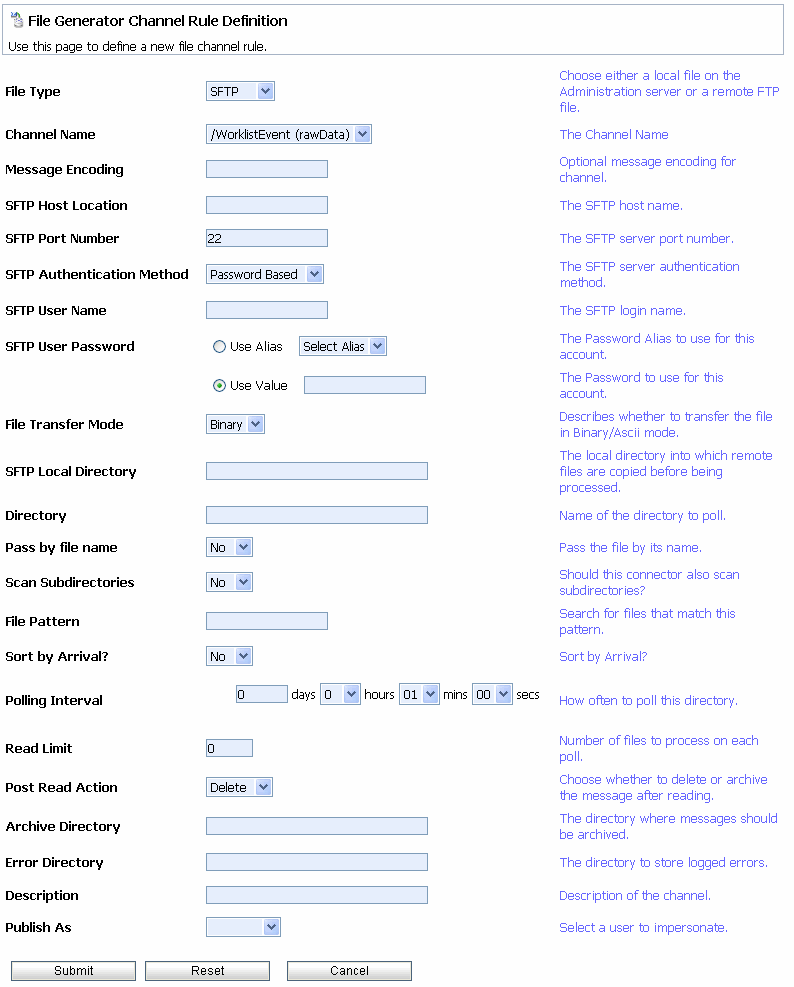


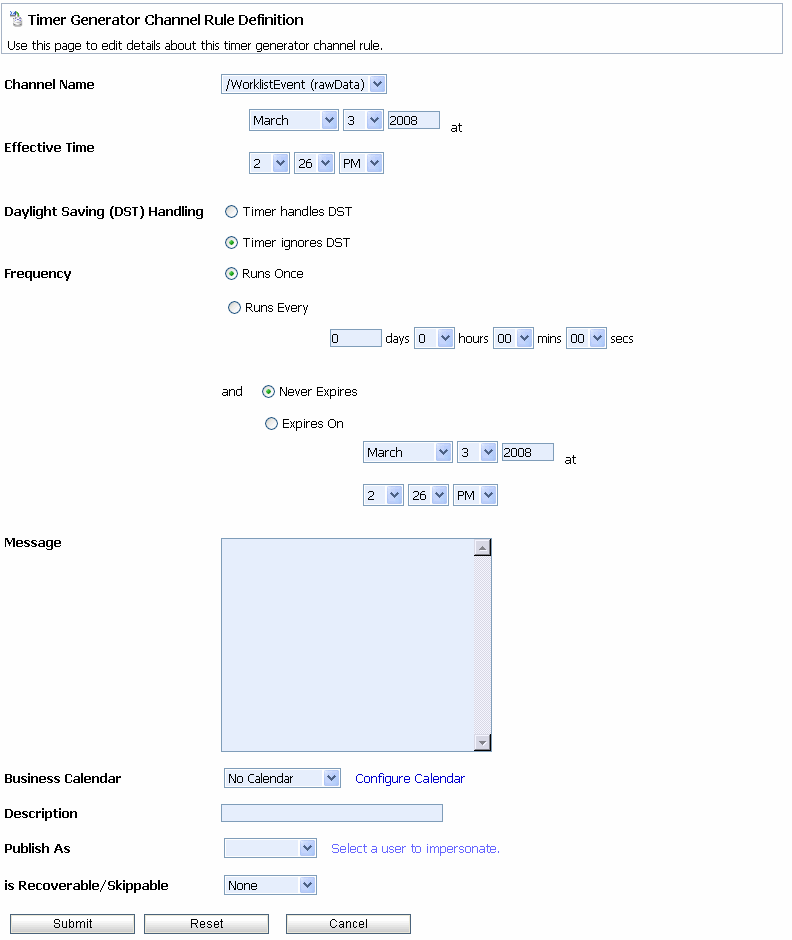






![[すべてのファイル イベント ジェネレータを表示] ページ](wwimages/eg_viewall_file.gif)
 ボタンをクリックして、リスト内のエントリを上または下に移動します。リスト内の順序の変更は、すぐに有効になります。
ボタンをクリックして、リスト内のエントリを上または下に移動します。リスト内の順序の変更は、すぐに有効になります。

